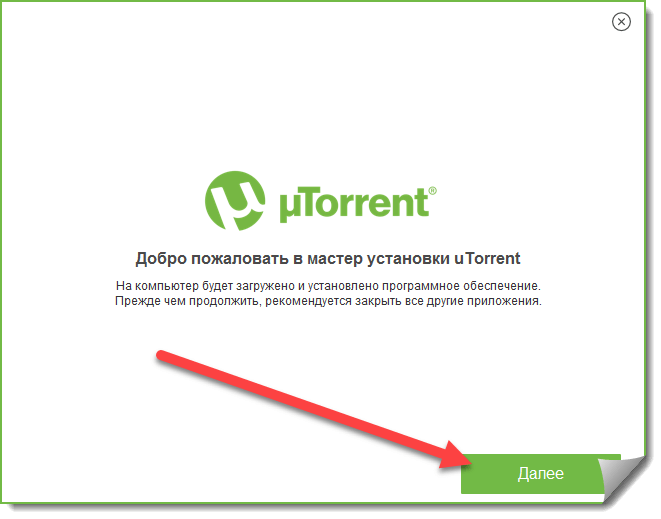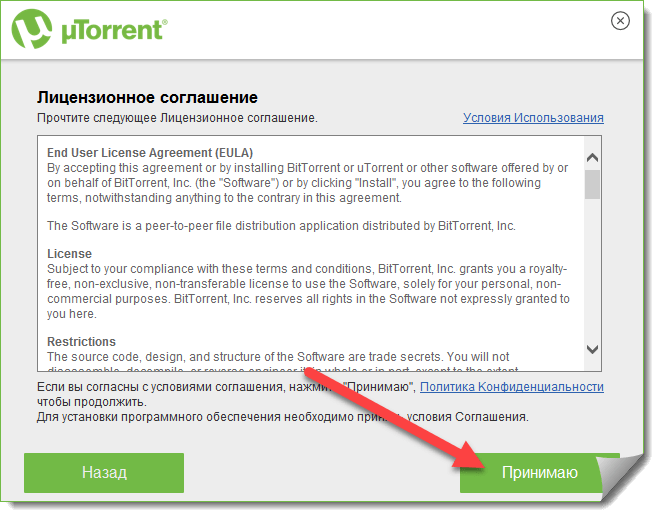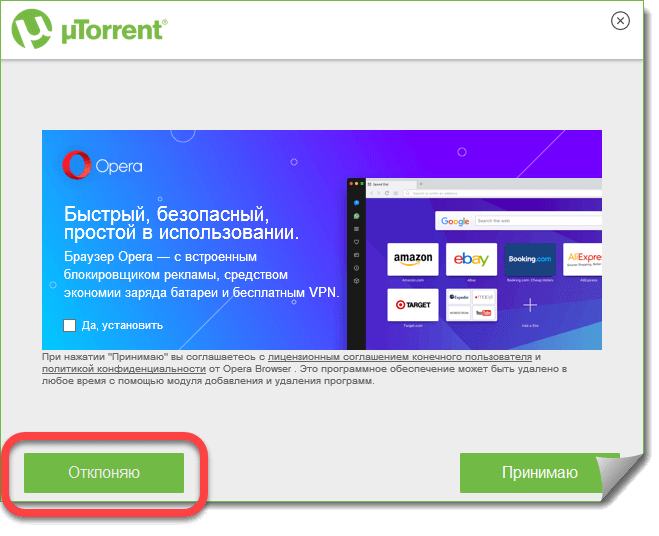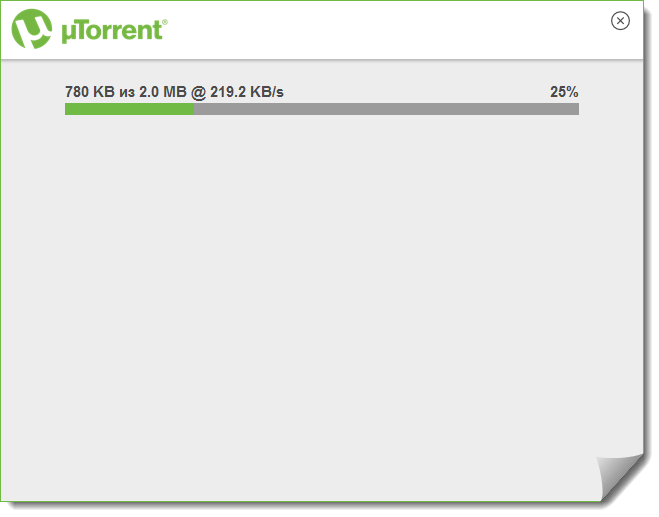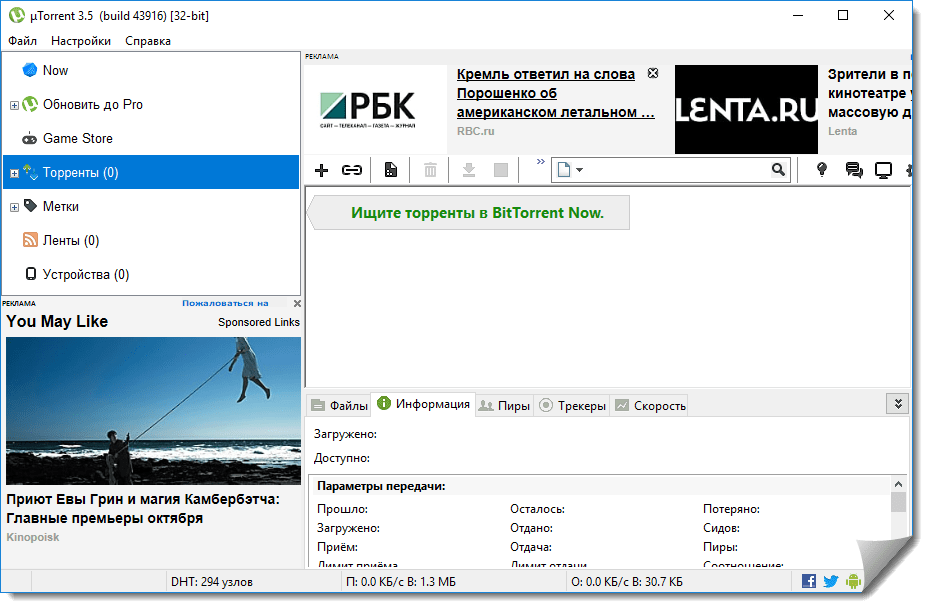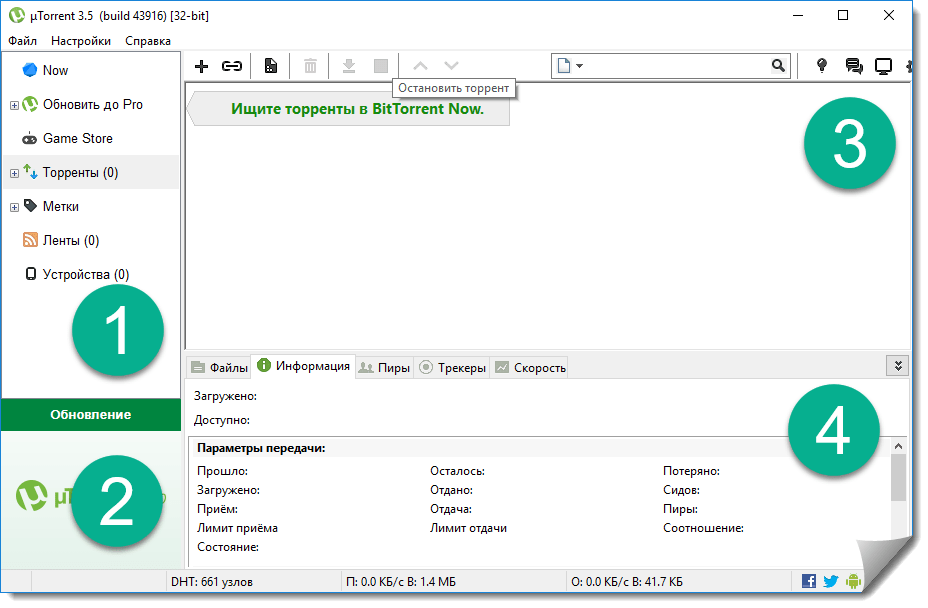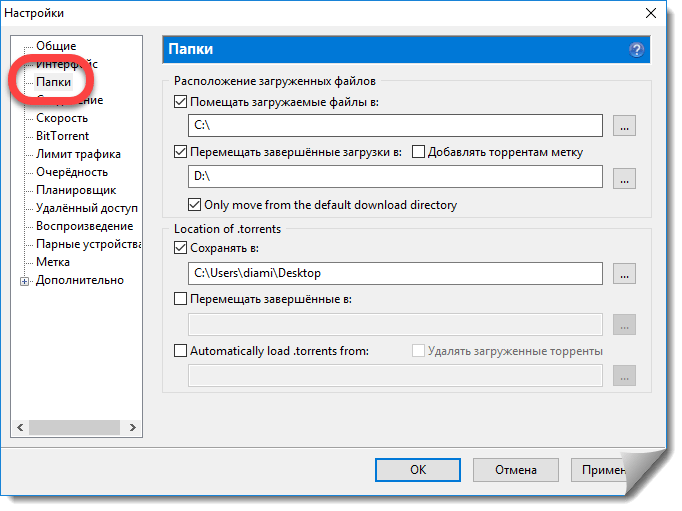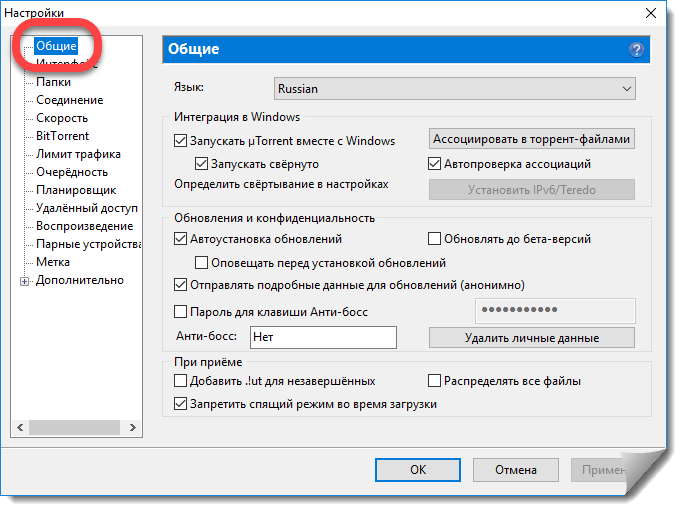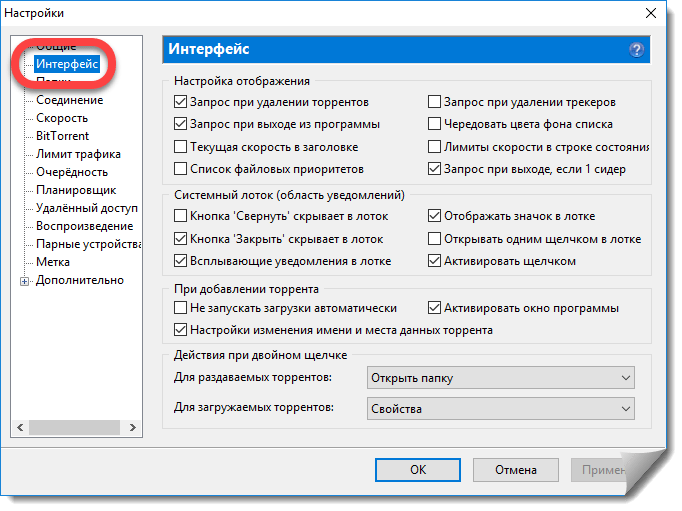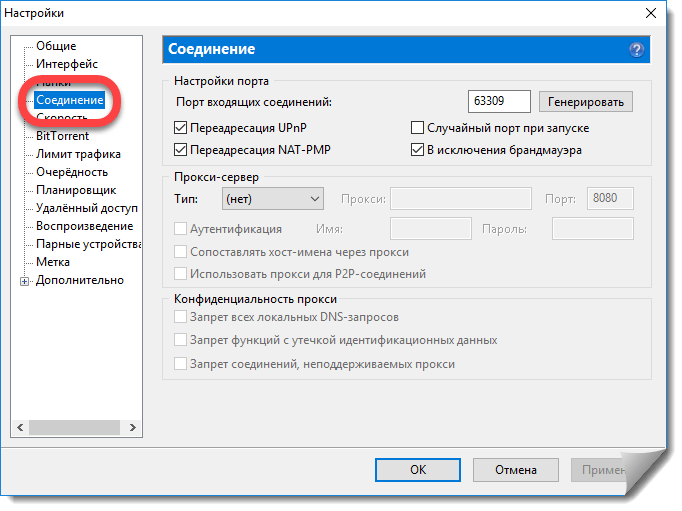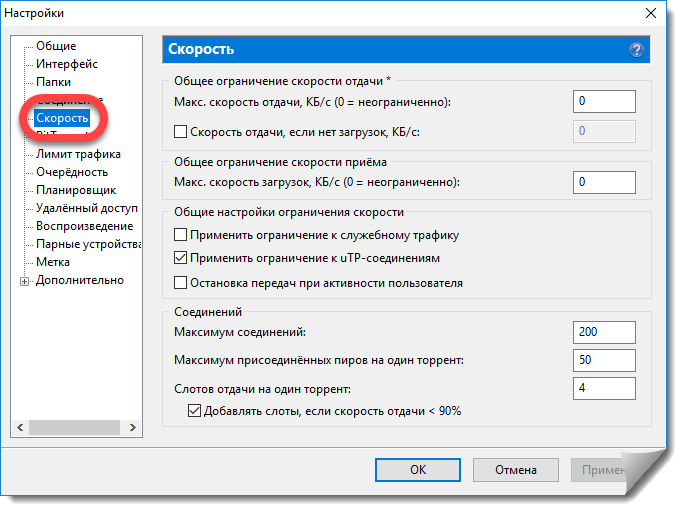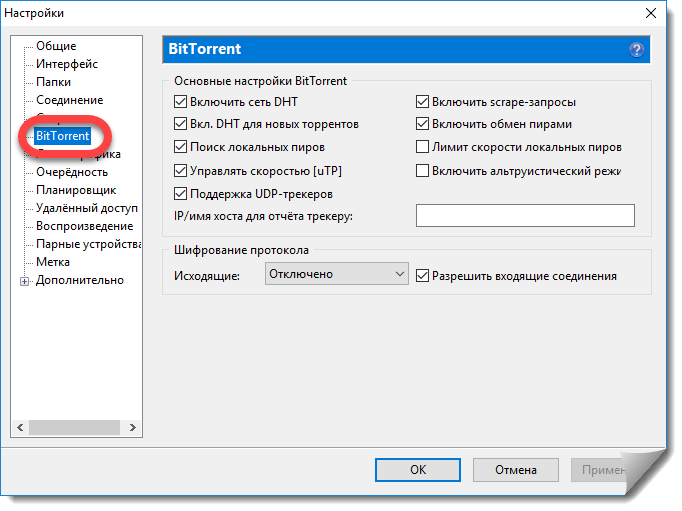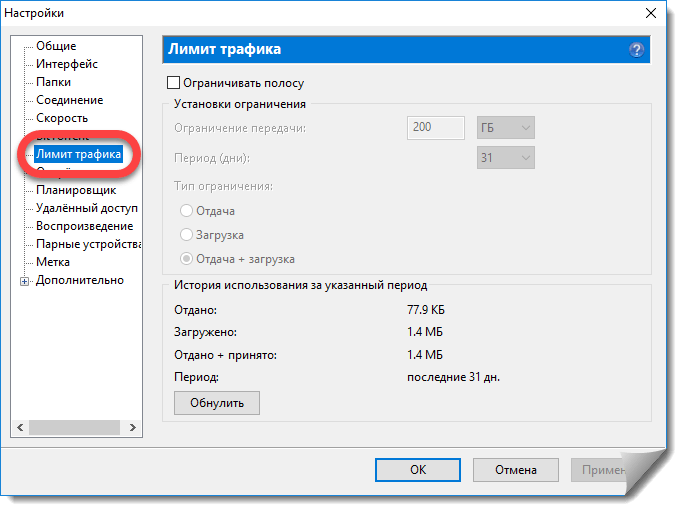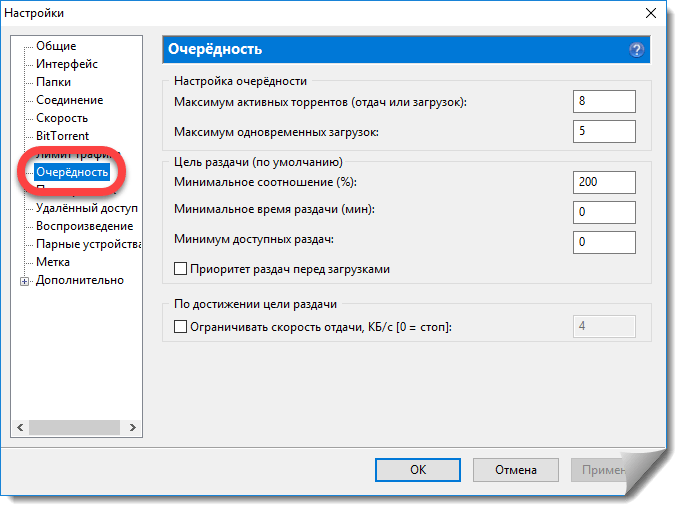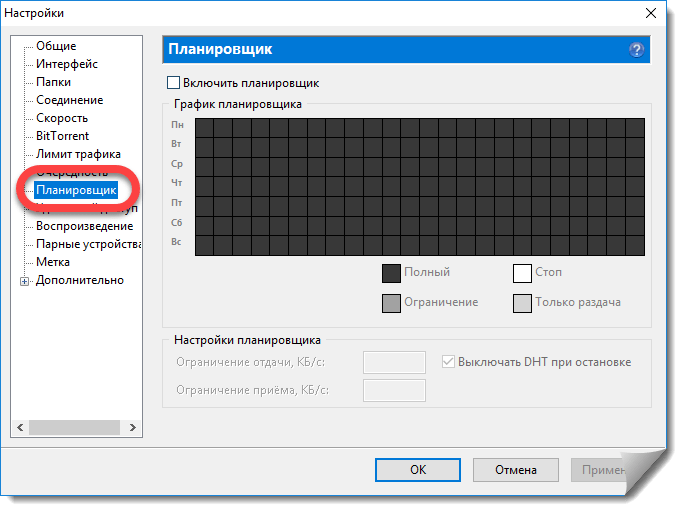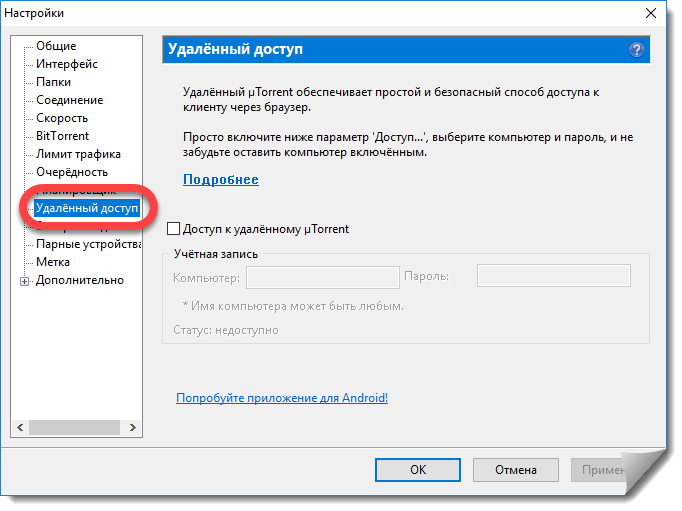Это программа, которая нужна для загрузки торрент-раздач, являющихся специальными сетями с делением файла или совокупности таковых на части. Все что нужно знать простому пользователю – это то, что скачивать можно самые большие файлы на самой высокой скорости, причем без проблем останавливать загрузку хоть на год и возобновлять ее. В самом низу странички вы сможете бесплатно скачать последнюю русскую версию uTorrent для Windows XP, 7, 8 и 10, как 32, так и 64 bit. Пока же, давайте обсудим программу и разберем несколько вопросов, тесно связанных с ее эксплуатацией.
Это программа, которая нужна для загрузки торрент-раздач, являющихся специальными сетями с делением файла или совокупности таковых на части. Все что нужно знать простому пользователю – это то, что скачивать можно самые большие файлы на самой высокой скорости, причем без проблем останавливать загрузку хоть на год и возобновлять ее. В самом низу странички вы сможете бесплатно скачать последнюю русскую версию uTorrent для Windows XP, 7, 8 и 10, как 32, так и 64 bit. Пока же, давайте обсудим программу и разберем несколько вопросов, тесно связанных с ее эксплуатацией.
- Установка
- Обзор
- Как убрать рекламу
- Обзор приложения
- Общие
- Интерфейс
- Соединение
- Скорость
- BitTorrent
- Лимит трафика
- Очередность
- Планировщик
- Удаленный доступ
- Воспроизведение
- Распространенные ошибки
- It seems like uTorrent is already running but not responding
- Ошибка: не смонтирован предшествующий том
- uTorrent write to disk: отказано в доступе
- Недостаточно прав для удаления uTorrent. Обратитесь к администратору
- Достоинства и недостатки
- Итоги и комментарии
- Скачать
- Видеообзор
Установка
Сначала рассмотрим установку. Дело в том, что тут есть некоторые подводные камни, но мы не дадим своим пользователям споткнуться о них.
Итак, как только вы загрузите файл, запустите его и следуйте нашей инструкции:
- На первом этапе просто жмем Далее.
- Теперь принимаем лицензионное соглашение, для этого кликаем по отмеченной на скриншоте кнопке.
- А вот тот самый подводный камень. Нам пытаются «втулить» стороннее ПО. Отказываемся от него.
- Ждем пока юТоррент будет загружен и установлен на ваш компьютер.
- Выбираем язык, который понимаем лучше всего. В нашем случае это русский.
- Ждем завершения загрузки языковых пакетов.
На этом все. Софт установлен и готов к работе. Давайте познакомимся с ним поближе.
Обзор
Перед тем как приступить к скачиванию, давайте рассмотрим приложение подробнее. Мы уверены – вы узнаете для себя массу полезной информации по работе. Итак, приступаем.
Как только ПО будет запущено, любой неподготовленный пользователь будет шокирован ее внешним видом. Мало того, что он запутан, так тут еще полно рекламы!
Как убрать рекламу
Сначала избавимся от рекламы. Для того чтобы ее отключить, нам понадобится выполнить 2 простых шага:
- Откройте пункт Настройки главного меню и выберите подпункт, отмеченный цифрой 2.
- Далее, переходим в раздел Дополнительно и вводим в поисковое поле off. В окне с результатами находим все строчки, которые имеют состояние true и двойным щелчком левой клавиши переключаем их в false. В завершение жмем ОК.
Готово! Теперь в вашем торрент-клиенте нет рекламы.
Обзор приложения
Далее, можно переходить и к самому обзору также мы расскажем, как пользоваться софтом. Главное окно состоит из рабочих областей, которые можно включать или отключать в меню Настройки.
Функционал у данного torrent-клиента чрезвычайно широкий, тут есть очень много настроек. Большинство из них не нужны простому пользователю, но о некоторых все же стоит упомянуть.
Например, мы можем указать папку, в которую будут сохраняться скачанные файлы. Для этого переходим в настройки программы и активируем меню Папки. Тут можно очень гибко указать каталоги для скачивания как самих файлов, так и торрентов.
Давайте рассмотрим и остальные настройки программы.
Общие
Тут собраны такие настройки, как выбор языка или автозапуск вместе с системой. В общем, все то, что может понадобиться в первую очередь.
Интерфейс
В следующем подразделе нас ждет конфигуратор интерфейса. Мы можем гибко настроить отображение информации.
Соединение
Именно тут можно ограничить максимальную скорость загрузки. В противном случае будет использоваться весь канал, что может привести к проблемам, связанным с доступом в сеть других приложений.
Скорость
Также можно ограничить скорость скачивания файлов или, наоборот, настроить на максимальную отдачу.
BitTorrent
Данный раздел создан для гибкого конфигурирования работы клиента и без надобности его лучше не трогать.
Если приложение не подключается к пирам, скорее всего, их попросту нет. То бишь никто не раздает файл.
Лимит трафика
Если у вас лимитированный трафик, можно указать его количество, чтобы не исчерпать квоту и не получить дополнительный счет за интернет.
Очередность
Очень нужный пункт, который позволяет настроить очередность скачивания. Например, мы можем установить загрузку 5 и более торрентов одновременно, или заставить их скачиваться одним за другим.
Планировщик
Этот раздел нужен для запуска и остановки загрузок по времени. Тоже очень удобно, если у вас, к примеру, бесплатный интернет только ночью.
Удаленный доступ
uTorrent можно управлять и удаленно. Тяжело сказать насколько тут нужна данная функция, но, тем не менее она есть.
Воспроизведение
Даже еще не загруженный до конца фильм можно проиграть в приложении. Плеер для такого воспроизведения получится выбрать любой. На этом обзор настроек окончен, и мы можем переходить к подведению итогов.
Распространенные ошибки
Рассмотрим несколько основных сбоев, которые могут возникать при работе с приложением.
It seems like uTorrent is already running but not responding
Такое сообщение появляется в двух случаях. Вот они:
- ПО запущено и не отвечает. Попробуйте подождать отклика, не нужно загружать систему новыми действиями.
- попытка запуска второй копии. Вы пытаетесь запустить еще одну софтину, при уже работающей копии.
В таких же ситуациях возникает ошибка «Please close all uTorrent processes and try again что делать», равно как и «An older version of uTorrent is running».
Ошибка: не смонтирован предшествующий том
Такая ошибка возникает если папка, которую использовало приложение, вдруг исчезла. Например, вы вытащили флешку. Для того чтобы возобновить загрузку, вновь установите носитель на место.
Всегда указывайте папку на внутреннем жестком диске или SSD-накопителе. Такой каталог не будет отключен и загрузка не окажется прерванной.
uTorrent write to disk: отказано в доступе
Такая проблема возникает при отсутствии прав доступа на запись в выбранную папку. Решить ситуацию можно двояко:
- запускать программу от имени администратора;
- поменять папку загрузки.
Недостаточно прав для удаления uTorrent. Обратитесь к администратору
Такой сбой возникает при попытке удалить программу без привлечения суперпользовательских полномочий. Для того чтобы решить проблему, запустите деинсталлятор от имени администратора. Для этого кликаем по ярлыку правой кнопкой мыши и выбираем нужный пункт.
Достоинства и недостатки
Как и у любого софта, у нашей утилиты есть положительные и не очень стороны. Давайте разберем их более подробно:
Достоинства:
- широчайший функционал;
- гибкость настроек;
- приятный внешний вид;
- бесплатность;
- присутствует русская версия.
Недостатки:
- реклама, отключение которой скрыто в глубине настроек;
- обилие лишних функций;
- постоянные призывы обновиться до Pro-версии.
Хорошей альтернативой можно назвать бесплатную программу qBitTorrent.
Итоги и комментарии
Надеемся статья оказалась для вас полезной, и вы с удовольствием перейдете к скачиванию приложения. Нам же остается сказать – если у вас останутся пожелания, вопросы или предложения, смело пишите их в комментариях. Или мы, или кто-либо из пользователей откликнется и поможет дельным советом.
Скачать
Немного ниже можно скачать бесплатно юТоррентна русском языке, как 32, так и 64 bit. Загрузка ведется с официального сайта и по прямой ссылке. Приятного использования!
| Разработчик: | BitTorrent, Inc. |
| Официальный сайт: | www.utorrent.com |
| Лицензия: | Бесплатная |
| Операционная система: | Windows XP, 7, Vista, 8, 10 |
Видеообзор
Для полноты картины предлагаем к вашему вниманию подробный видеообзор uTorrent и впечатления от работы с программой.